Parte 1: Iniciando el programa

Hoy vamos a aprender a manejar Clonezilla para hacer copias de seguridad de tus discos duros y restaurarlas.
Es muy util cuando tenemos que formatear, para no pasarnos un dia entero instalando programas, actualizaciones y parches.
El programa en si es muy simple, pero estos temas siempre dan un poco de miedo al principio, asique vamos a explicar como usarlo.
Lo primero deciros que para hacer todos los tutoriales de este programa he usado un programa de virtualizacion, asique vais a ver el recuadre de las ventanitas de Windows en todas las capturas
En este primer tutorial solo voy a explicar los pasos comunes a los demas tutoriales. Con lo que vamos a hacer en este tutorial no vamos a modificar nada, solo lo hago para no tener que estar escribiendo lo mismo en los demas tutoriales.
Hay varias maneras de hacer el backup, la mas sencilla es la de meter el backup en un disco duro (externo o interno) diferente al de origen, es el que vamos a explicar en este tutorial
Os vendra bien saber que si el disco duro en el que queremos guardar el backup es externo, tendremos que desconectarlo antes de empezar con el progrma
Lo primero es bajarse la ISO del programa, en la cabecera teneis el enlace a su noticia.
Una vez descargado, lo grabamos en un CD/DVD con algun programa de grabacion de ISOs
Una vez que ya tenemos el CD, miramos desde el sistema operativo el espacio de cada disco duro (el de origen y destino del backup) del ordenador, esto es un truco para poder reconocer despues los discos, pero yo recomiendo que cuando hagamos el backup tengamos solo dos discos duros conectados, para evitar confusiones.
Una vez que ya tenemos el disco y sabemos diferenciar los discos duros por tamaño procedemos a insertar el disco en el ordenador y a reiniciar
Arrancamos desde el disco y nos sale una pantalla asi:
Aqui podemos seleccionar (si el monitor lo permite) una resolucion de 1024x768, pero si seleccionamos 800x600 tenemos mas que de sobra
Ahora vamos a ver el menu de seleccion de idioma, seleccionamos el español:
Despues nos dira si queremos cambiar la configuracion del teclado, pero como no hay nada que escribir, le decimos que no toque nada:
En la siguiente ventana seleccionamos Start_Clonezilla:
Ahora nos dira si queremos utilizar un backup o un disco duro clonado, seleccionamos la primera:
La siguiente ventana nos pedira en donde queremos hacer (o donde esta en el caso de que vayamos a restaurar) el backup, seleccionamos la primera opcion, que es a un disco local
Ahora, si el disco duro es externo, lo conectamos, esperamos 5 segundos (o un poco mas) y pulsamos Intro:
Ahora nos pedira que seleccionemos el disco duro, seleccionamos SIEMPRE el disco duro en el que esta o en el que queremos meter el backup. Como he dicho antes, un truco bastante bueno es guiarse por el tamaño del disco:
Le decimos que si con la Y:
Y seleccionamos la carpeta donde va a meter al backup (o donde esta en el casi de que vayamos a restaurar), yo recomiendo hacerlo en la raiz (/Directorio_Superior_en_el_dispositivo_local):
Pulsamos Intro:
Y le decimos que en modo principiante:
Y estos son los pasos comunes para hacer cualquier cosa con el programa, ahora tendreis que leer los demas tutoriales dependiendo de lo que querais hacer
Anuncios Google
- Inicie sesión o regístrese para enviar comentarios
- 5653 lecturas

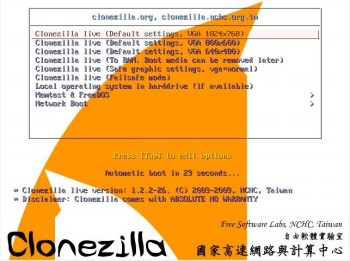
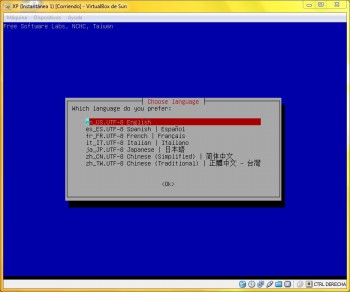
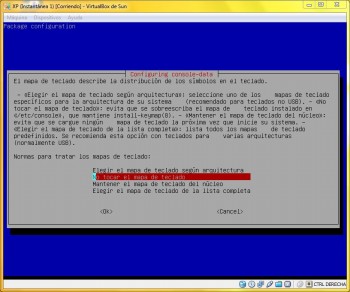
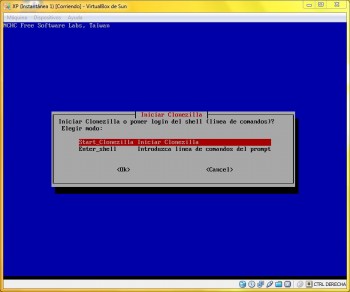
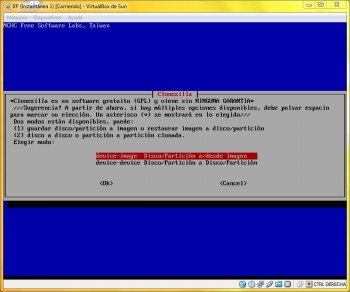
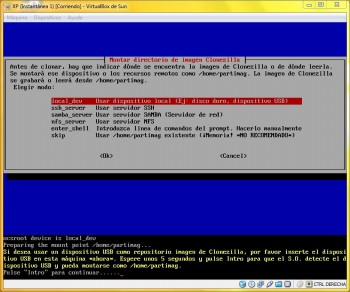
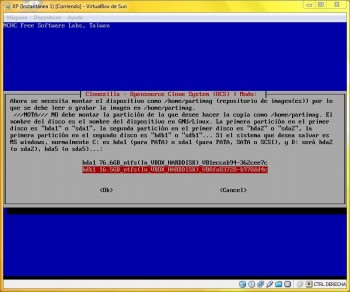
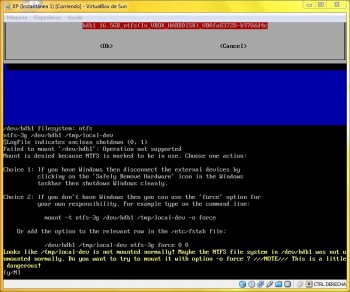
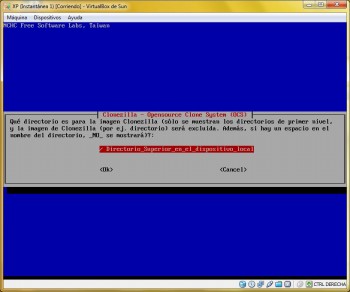
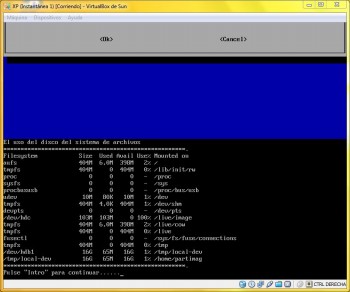
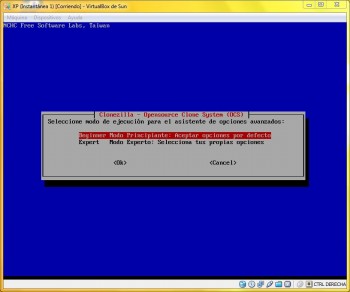
Comentarios
buen tuto
aunque a mi el rollo formateo no me va asi que tampoco tengo que hacer muchas copias de datos ;)
Nunca se sabe
Nunca se sabe cuando te va a fallar un archivo de Windows (<mode:"ironic">Inpensable, esto nunca pasa, Windows es un sistema liviano y totalmente depurado</mode>) o te va a entrar un virus o alguien te va a hacer esto con el disco duro:
"El pueblo no debería temer a sus gobernantes, son los gobernantes los que deberían de temer al pueblo"
...
porquueeeee??? El pequeño Hachededito no tenia la culpa
El pequeño Hachededito no tenia la culpa 